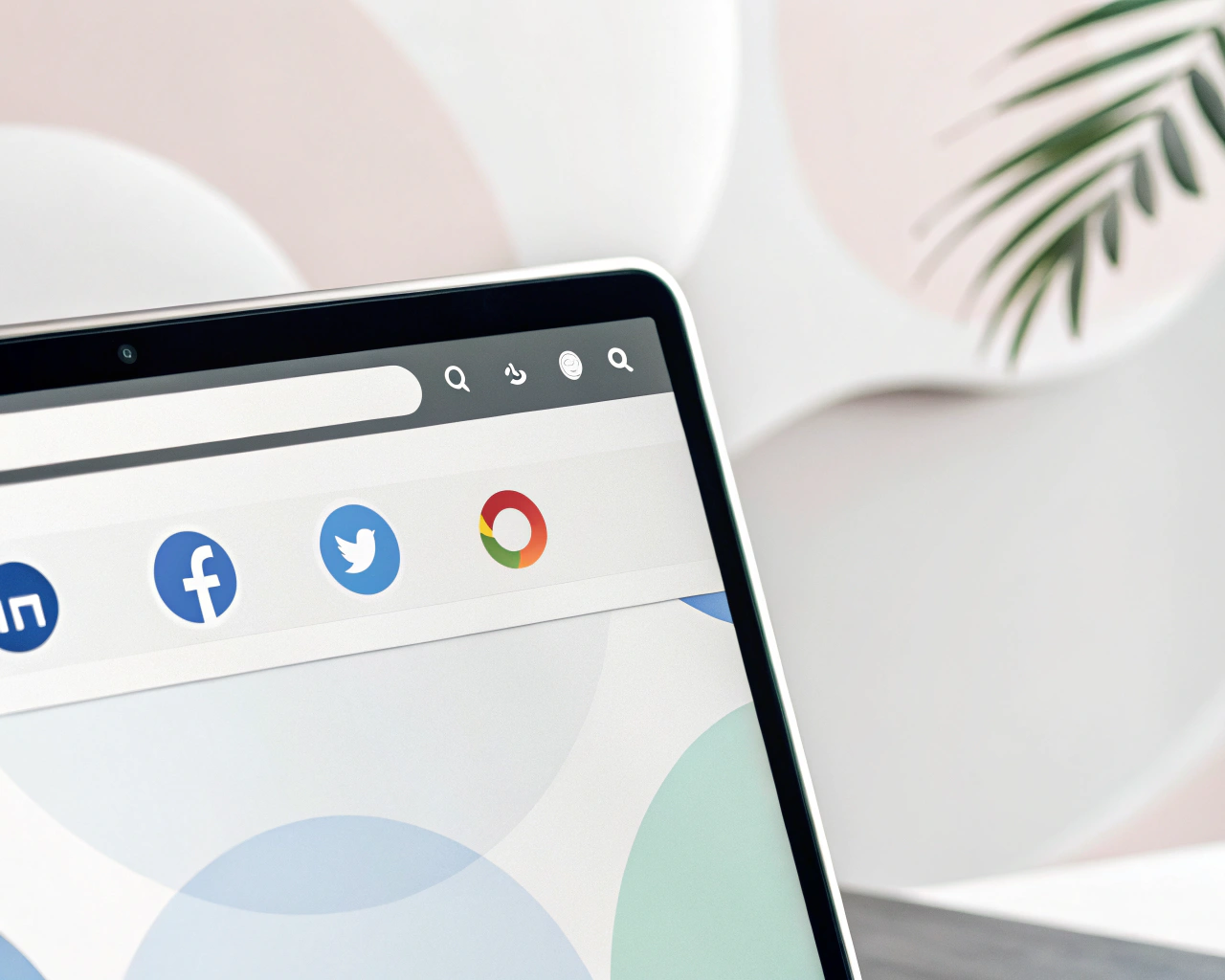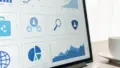LINEで画像送信に手間取ってしまったことはありませんか?日常のコミュニケーションや大切な瞬間の共有、仕事の連絡まで、LINEは多様な場面で活用されています。しかし、画像送信時にうまくいかなかったり、画質や複数枚の写真送信に悩むケースも少なくありません。本記事では、スマートフォン操作やSNS活用に関心がある方々に向け、LINEで画像送信をスムーズに行うための具体的な手順やトラブル解決策を実践的に解説します。困りごとの原因を明確にし、機種ごとの操作ポイントや画質にこだわるテクニックも詳しく紹介。読了後には、思い通りにLINEで画像送信ができる自信と実践的な知識が身につきます。
LINEで画像送信を簡単に成功させるコツ
画像送信方法別LINE操作手順まとめ表
| 送信方法 | 主な操作手順 | メリット | 注意点 |
|---|---|---|---|
| 写真アイコンから送信 | トーク画面下部の写真アイコン → 写真を選択 → 送信 | 簡単・一括送信可・編集も可能 | 大量送信で通信エラーや画質圧縮の可能性 |
| カメラで撮影し即送信 | カメラアイコン → 撮影 → 送信 | その場で撮影・すぐに送信 | 通信不安定だとエラー・画質設定要確認 |
| ファイル形式で送信 | 「+」→「ファイル」→ 画像ファイルを選択 | 画質劣化なし・PC画像も送信可 | 相手側でファイル保存必要・閲覧に手間 |
| アルバム機能を活用 | トーク画面でアルバム作成→写真をまとめて追加 | 大量画像も整理・長期保存可 | 編集や削除制限・一部通知機能が非対応 |
LINEで画像を送る際には、送信方法によって操作手順が異なります。主な送信方法には「写真アイコンから送信」「カメラで撮影し即送信」「ファイル形式で送信」などがあり、それぞれの特徴や手順を把握することで、状況に合わせた効率的な画像共有が可能です。
例えば、iPhoneとアンドロイドでは操作画面やアイコン配置が異なるため、端末ごとの基本的な流れを事前に確認しておくことがトラブル防止につながります。特に複数枚の写真送信や高画質での共有を希望する場合は、手順の違いを意識することが重要です。
また、大量の写真を一度に送りたい場合や、ファイル形式で画像を共有したい場合には、LINEの「ファイル」機能や「アルバム」機能を活用することで効率化が図れます。トラブルを未然に防ぐためにも、各送信方法の操作手順をまとめて把握しておくと安心です。
LINE写真アイコン活用で手軽に送る
LINEのトーク画面下部にある「写真アイコン」は、画像送信を最も手軽に行うための機能です。このアイコンをタップするだけで、スマートフォンに保存されている写真や画像をすぐに選択・送信できます。初心者の方でも迷わず操作できる点が大きな利点です。
複数枚の写真を同時に送りたい場合は、アイコンタップ後に写真を複数選択するだけで一括送信が可能です。また、送信前に画像のプレビューや簡単な編集もできるため、送り間違いや不要な画像の送信リスクも低減できます。
注意点としては、一度に大量の画像を選択しすぎると通信エラーが発生したり、画質が自動的に圧縮される場合があるため、送りたい画像の枚数やサイズを事前に確認しましょう。操作手順を覚えておくことで、日常の写真共有がよりスムーズになります。
カメラ撮影画像をLINEで共有するコツ
LINEにはトーク画面から直接カメラを起動し、その場で撮影した写真を即座に送信できる便利な機能があります。アイコンをタップしてカメラを起動し、撮影後に「送信」ボタンを押すだけで手間なく画像共有が完了します。
撮影した画像を高画質で送りたい場合は、LINEの設定から「画像の送信品質」を「高画質」に変更することが推奨されます。これにより、思い出の写真や仕事用の資料など、画質にこだわりたいシーンでも安心して利用できます。
ただし、通信環境が不安定な場合は画像送信に時間がかかったり、送信エラーとなることもあるため、安定したネットワーク環境下での利用がおすすめです。カメラ撮影画像の共有は、イベントや急な連絡時にも大変役立ちます。
LINEで画像を貼り付ける実践テクニック
LINEでは、画像をコピー&ペーストで貼り付ける方法も活用できます。スマートフォンのギャラリーや他アプリで画像をコピーし、LINEのトーク画面に長押しで貼り付ければ、素早く画像を共有可能です。特に資料やスクリーンショットの送信に便利な方法です。
また、iPhoneやアンドロイドでは操作方法に若干の違いがあるため、自分の端末に合わせた貼り付け手順を確認しておくことが大切です。例えば、iPhoneでは写真アプリで「コピー」を選択し、LINEで「ペースト」する手順が一般的です。
この方法を使う際の注意点は、画像サイズやファイル形式によっては貼り付けできない場合があることです。送信前にプレビューで確認し、必要に応じて画像を編集しておくと失敗を防げます。貼り付けテクニックを身につけておくことで、より柔軟な画像共有が実現します。
複数写真もラクラク送れるLINE活用術
LINEで複数写真を送る手順比較表
| 送信方法 | 主な特徴 | 対応端末での操作方法 | 適したシーン |
|---|---|---|---|
| トーク画面から直接送信 | 手早く数枚を選択して送信できる トーク履歴に画像が流れる |
iPhone:長押し選択 Android:チェックボックス |
短期間のやりとり、一時的な共有 |
| アルバム機能を利用 | まとめて画像を管理・共有 何度でも見返せる |
トーク上部の「+」や「アルバム」アイコンから作成 | 長期保存、複数人への共有 |
LINEで複数の写真を送信する方法は、主に「トーク画面から直接選択して送る方法」と「アルバム機能を利用する方法」の2つに大別できます。それぞれの手順には特徴があり、送信の目的や状況によって適切な方法を選ぶことが大切です。以下に、アンドロイドとiPhoneの操作の違いも含めて、手順の比較を行います。
まず、トーク画面から写真を送る場合は、クリップアイコンや+ボタンから「写真」を選択し、送りたい画像を複数枚チェックして送信します。この際、iPhoneでは写真を長押しで複数選択でき、アンドロイドではチェックボックス形式で選択する点が異なります。アルバム機能を利用する場合は、トーク画面上部の「+」や「アルバム」アイコンから写真をまとめてアップロードし、相手と共有することが可能です。
操作の流れや利便性、送信後の管理方法に違いがあるため、用途や送信枚数、保管のしやすさを基準に選択しましょう。例えば、短期的なやりとりにはトーク画面からの直接送信、長期保存や複数人での共有にはアルバム機能が向いています。
アルバム機能を使った画像共有の魅力
LINEのアルバム機能は、複数の写真を整理して一度に共有できる便利な機能です。トークごとにアルバムを作成できるため、家族や友人、仕事仲間との思い出や資料をまとめて管理しやすい点が大きな魅力です。送信した写真がトーク履歴に埋もれることなく、後から簡単に見返せるメリットもあります。
また、アルバムは一度作成すれば、参加しているメンバー全員がいつでもアクセスできるため、写真を何度も送り直す手間がありません。例えば、旅行やイベントの写真をまとめてアップし、参加者全員が好きなタイミングでダウンロードできる活用法が好評です。
注意点としては、アルバムに追加できる写真の枚数や容量には制限があるため、大量に保存したい場合は事前に確認しておくことが重要です。特に高画質の画像を一度に多くアップロードしたい場合は、容量や通信環境を考慮して利用しましょう。
大量の写真送信に便利なLINEの使い方
| 送信手段 | 利点 | 注意点 |
|---|---|---|
| アルバム機能 | 100枚以上まとめて送付可能 受信者が好きな時に閲覧可 |
枚数・容量制限あり |
| ファイル送信(圧縮フォルダ) | 画質を保ったまま複数画像を送信可 | 一部端末や形式には注意が必要 |
LINEで大量の写真を送信する場合、アルバム機能やファイル送信機能の活用が実用的です。アルバム機能を使えば、100枚以上の写真もまとめてアップロードでき、受信側も一括ダウンロードが可能です。ファイル送信機能では、圧縮フォルダとして写真をまとめて送ることで、画質を保ったまま伝達できます。
例えば、仕事で複数の資料画像を共有したい場合や、イベントで撮影した写真を一括で送りたい場合に有効です。iPhone・アンドロイドともに操作方法は似ていますが、端末によって送信可能なファイル形式や上限に違いがあるため、事前確認をおすすめします。
送信時の注意点は、通信量が多くなるためWi-Fi環境での作業がおすすめであることや、相手の端末容量にも配慮する必要がある点です。大量送信の際は、アルバムやファイル送信を使い分け、効率よく画像を共有しましょう。
LINE写真送り方で失敗しないコツ
LINEで画像送信を失敗しないためには、事前の設定確認と送信方法の選択が重要です。まず、アプリのバージョンが最新かどうか、写真へのアクセス権限が許可されているかを確認しましょう。これにより「写真が送れない」というトラブルの多くを未然に防げます。
また、画質にこだわる場合は「オリジナル画質」で送信する設定に変更するのがポイントです。トーク画面の「写真」選択時に、画質設定を「オリジナル」にすることで、圧縮による画質劣化を防げます。複数枚送信時も、まとめて選択し送信することで手間を省きつつ、確実に全ての写真が届くか送信後に確認する習慣を持ちましょう。
トラブルが発生した場合は、アプリの再起動や端末の再起動、通信環境の見直しを行い、それでも解決しない場合はLINE公式ヘルプを参照することが有効です。初心者から経験者まで、これらのコツを意識することで、失敗なくスムーズな画像送信が実現できます。
画像が送れない時のLINEトラブル対策集
LINE画像送信エラー原因と対策一覧
| 主なエラー原因 | 具体的な現象 | 対策方法 |
|---|---|---|
| 通信環境の不良 | 画像が途中で止まる・送信自体できない | Wi-Fi/データ通信の状態確認やルーター・端末再起動 |
| 権限または設定ミス | 画像の選択や送信自体ができない | 写真アクセス権限、LINE設定項目を見直す |
| ストレージ容量不足 | 画像送信が止まる・画質の著しい低下 | 不要ファイルの削除、ストレージ空き容量確保 |
| アプリのバージョン不一致 | エラー表示・送信に失敗する | LINE/相手側アプリを最新版にアップデート |
LINEで画像送信時に発生しやすいエラーには、通信環境の不具合、アプリや端末の設定ミス、容量制限、アプリのバージョン違いなどが挙げられます。これらのエラーは、送信ボタンが反応しない、画像が途中で止まる、画質が著しく低下するなど、さまざまなトラブルとして現れます。
主な原因への対策としては、まず通信状況の確認や端末の再起動、LINEアプリの最新版へのアップデート、不要なファイルの削除によるストレージ確保が有効です。さらに、端末の写真へのアクセス権限やLINEの設定項目も確認しましょう。
たとえば、「LINE 写真送れない」と検索する方の多くは、権限設定や通信環境の見直しで解決しているケースが多いです。エラー表示が出た場合は、まず原因ごとの対策を順番に試すことがトラブル解決への近道です。
送信できない時の権限・設定チェック方法
画像送信ができない時は、まずLINEアプリに写真やストレージへのアクセス権限が正しく付与されているかを確認しましょう。権限が不足している場合、画像の選択や送信自体ができなくなるため、基本的なポイントです。
設定確認の手順は、アンドロイドの場合「設定」→「アプリ」→「LINE」→「権限」から写真やファイルへのアクセス許可を確認します。iPhoneの場合は「設定」→「LINE」→「写真」から「すべての写真」を選択することで権限が設定できます。
権限設定後も送信ができない場合は、LINEアプリ内の「設定」→「写真と動画」から関連項目を再確認し、必要に応じて再起動や再インストールを検討しましょう。これらの手順は「ライン で写真を送る 設定 アンドロイド」「ライン で写真を送る iPhone」などの検索ニーズにも対応しています。
LINE写真送れない時の通信環境確認術
画像送信が途中で止まる、または全く送れない場合は、通信環境の影響が大きいです。特に大容量の画像や複数枚の写真を送る場合、安定したWi-Fi接続やモバイルデータ通信の状態が重要となります。
まずはWi-Fiルーターやスマートフォンを再起動し、他のアプリやウェブサイトの表示速度も確認することで、通信の問題かどうかを切り分けましょう。モバイルデータ通信を利用している場合は、通信制限がかかっていないかもチェックポイントです。
通信環境が安定しているにもかかわらず送信できない場合は、画像サイズを小さくする、画像を一度別のフォルダに保存し直すなどの工夫も有効です。「LINE 写真 送り方 複数」「ライン 写真送れない」といった検索意図にも合致する実践的な対策です。
トークルームで画像が送れない時の解決法
トークルームで特定の相手にだけ画像が送れない場合、トークルーム自体の不具合や、一時的なエラーが考えられます。まずはトークルームを一度閉じて再度開く、またはLINEアプリを再起動してみましょう。
それでも解決しない場合、トークルームのキャッシュ削除や、相手のLINEバージョンが古い場合はアップデートを促すことも重要です。また、トークルームの容量がいっぱいになっている場合は、過去の画像やファイルを整理することで解消することもあります。
実際に「ライン 写真 ファイル で送る」などの方法でファイル形式を変えて送信することでエラーを回避できる場合もあるため、複数のアプローチを試すことがポイントです。機種や状況ごとに手順を見直し、失敗例や成功例も参考にしながら対策を行いましょう。
アンドロイドでのLINE写真共有の基本操作
アンドロイド端末別LINE画像送信手順表
| 端末タイプ | 画像選択方法 | 特徴・注意点 |
|---|---|---|
| Xperia | 「+」アイコンまたはカメラから写真・ギャラリー選択 | 独自ギャラリーアプリ搭載。複数選択も可能 |
| Galaxy | 画面下部の「+」もしくは写真アイコン利用 | ドラッグ操作による複数選択がしやすい |
| AQUOS | ギャラリーから直接LINEを選択 | 共有メニューが分かりやすい。送信前プレビュー可能 |
アンドロイド端末でLINEを使って画像を送信する際は、機種によって若干操作が異なる場合があります。しかし、基本的な流れは共通しているため、主要な手順を把握しておくことでスムーズに画像を送信できます。ここでは、代表的なアンドロイド端末のLINE画像送信手順を分かりやすくまとめます。
まず、LINEアプリを開き、画像を送りたいトークルームを選択します。画面下部の「+」アイコンまたはカメラアイコンをタップし、「写真」もしくは「ギャラリー」を選択します。送信したい写真をタップして選び、右下の「送信」ボタンを押すだけで画像が相手に届きます。
一部の端末では、写真の複数選択やドラッグ操作による選択も可能です。例えば、ギャラリーで画像を長押しし、複数枚を選択した状態で送信することができます。これにより、旅行の思い出やイベントの写真をまとめて送る際にも便利です。操作に迷った場合は、各端末のヘルプやSNSサーチの情報を参考にすると良いでしょう。
LINE設定で写真送信をスムーズにする方法
LINEで写真送信がうまくいかない場合、設定の見直しが効果的です。特に、写真の画質やデータ通信量に関する設定が重要なポイントとなります。設定を最適化することで、送信の失敗や遅延を防げます。
まず、LINEの「設定」から「写真と動画」を開き、「送信する写真の画質」を選択します。標準画質のままでは画像が圧縮されますが、「高画質」を選ぶことで、より鮮明な写真を送信可能です。ただし、データ通信量が増えるため、Wi-Fi環境下での利用がおすすめです。さらに、「自動ダウンロード」や「ストレージ管理」も確認し、端末の容量不足によるトラブルを未然に防ぎましょう。
設定を変えた後は、実際に写真を送信して動作を確認してください。トラブルが解消しない場合は、LINEアプリ自体のアップデートや端末の再起動も試すと良い結果が得られることがあります。SNSサーチでは、こうした実践的な設定調整のノウハウも随時紹介しています。
カメラで撮った写真をLINEへ送る流れ
カメラで撮影した写真をすぐにLINEで共有したい場合、いくつかの方法があります。撮影直後にLINEへの送信を選択することで、思い出や情報を素早く相手に届けられます。ここでは、具体的な手順を説明します。
まず、カメラアプリで写真を撮影した後、画面右下や左下に表示されるプレビュー画像をタップします。写真の詳細画面が開いたら、「共有」アイコンを選び、表示されるアプリ一覧から「LINE」を選択します。送りたいトークやグループを指定し、必要に応じてメッセージを添えて送信ボタンを押せば完了です。
この方法は、複数枚の写真をまとめて送信する際にも便利です。ギャラリーやアルバムから複数選択し、同様の手順でLINEへ送信できます。写真が見つからない場合は、「最近追加した写真」やアルバム名を活用してください。操作の違いは端末やOSバージョンによるため、困ったときはSNSサーチのQ&Aも参考にしましょう。
LINE写真送りで困った時のアンドロイド対策
| 主な原因 | 対策・チェック項目 | 補足ポイント |
|---|---|---|
| 通信環境の不安定 | Wi-Fiまたはモバイルデータの状態確認 | ネット環境を切り替える、再接続する |
| アプリ・端末設定の不備 | LINEのバージョン確認、アップデート | 最新状態を保ち、エラー発生を回避 |
| ストレージ不足 | 不要ファイル・アプリの削除 | 空き容量を増やすと送信成功率UP |
| キャッシュの蓄積 | 設定からキャッシュクリアを実施 | 動作不良や送信エラーを改善 |
LINEで写真が送れない、送信に失敗するなどのトラブルは、アンドロイド端末利用者の間でよく見られる悩みです。こうした問題には主に通信環境・アプリや端末の設定・ストレージ容量などが関係しています。ここでは、代表的な原因と実践的な対策を解説します。
まず、通信環境を確認しましょう。Wi-Fiやモバイルデータ通信が不安定な場合は、送信が途中で止まってしまうことがあります。また、LINEアプリのバージョンが古かったり、端末の空き容量が不足している場合もトラブルの原因になります。アプリのアップデートや不要ファイルの削除、端末の再起動も有効な対策です。
それでも解決しない場合は、LINEのキャッシュクリアや一時ファイルの削除を試してみましょう。設定画面から「アプリ情報」→「ストレージ」→「キャッシュを削除」と進むことで、動作が安定することがあります。ユーザーの声として「キャッシュ削除で送信できるようになった」といった事例も多く寄せられています。SNSサーチでも最新の対策情報を随時発信しているので、困ったときは活用してください。
iPhoneからLINEで高画質写真を送る方法
iPhoneでオリジナル画質送信手順表
| 手順名 | 詳細内容 | 注意点 |
|---|---|---|
| ファイル送信を選択 | トーク画面で「+」から「ファイル」を選ぶ | 通常の「写真」からでは圧縮がかかるので注意 |
| 写真・動画選択 | 「写真または動画を選択」から画像を選択 | 誤ったファイルを選ばないように注意する |
| 送信・受信操作 | ファイル形式で画像を送信し、受信者はダウンロード | ダウンロードが必要な点を事前に伝える |
LINEで写真をオリジナル画質のまま送りたい場合、通常の画像送信では自動的に圧縮がかかるため、画質を落とさず相手に届けるには「ファイル」として送信するのがポイントです。オリジナル画質での送信は、特に仕事や大切な思い出を共有したい場面で役立ちます。
具体的な手順は以下の通りです。まず、iPhoneのLINEトーク画面で「+」ボタンをタップし、「ファイル」を選択します。次に「写真または動画を選択」から送りたい画像を選び、送信します。この方法で画像は圧縮されず、そのままの画質で相手に届きます。
注意点として、ファイル送信では画像が「写真」ではなく「ファイル」として表示されるため、受信側がダウンロードする必要があります。受信者が操作に慣れていない場合は、事前に説明しておくとトラブルを防げます。
高画質を保つLINE送信のポイント
| 送信方法 | 画質保持のコツ | 適した用途 |
|---|---|---|
| ファイル送信 | 自動圧縮を回避し、オリジナル画質で保存・送信可能 | 高精細写真やビジネス資料共有 |
| 設定変更(高画質モード) | 「画像の送信画質」を高画質に設定し画質低下を緩和 | 日常的な写真送信やSNS用途 |
| 複数枚の同時送信 | ファイル送信でまとめて送れば、一括で高画質を維持 | イベント・旅行写真の一斉共有 |
LINEで高画質のまま画像を送りたい場合、送信方法やスマートフォンの設定が重要なポイントとなります。通常の「写真」送信では自動圧縮がかかるため、画質劣化を防ぎたい場合は「ファイル」送信方法を選択することが推奨されます。
また、LINEアプリの設定で「画像の送信画質」を「高画質」に変更することで、通常送信でもある程度画質を保つことができます。ただし、この設定でも完全なオリジナル画質にはならないため、用途に応じて使い分けることが大切です。
さらに、複数枚の写真を一度に送る場合でも「ファイル」送信を活用すれば、まとめて高画質のまま共有できます。操作に不慣れな方は、最初は1枚ずつ試してみると安心です。
iPhoneからLINEファイル送信活用法
| 活用シーン | メリット | 注意点 |
|---|---|---|
| 高画質写真共有 | 旅行や思い出写真をそのまま送れる | ファイル形式で相手に届く |
| ビジネス用途 | 資料や画像データも圧縮されず送信 | 大容量の場合は通信状況を確認 |
| パソコン受信 | PCでの管理や保存がしやすい | ファイルサイズ制限に注意する |
iPhoneからLINEで画像ファイルを送信する方法は、画質を保ちたい方やビジネス用途で資料をやり取りしたい方に特におすすめです。ファイル送信は写真だけでなく、PDFやWordなどのドキュメントも共有できるため幅広く活用されています。
活用シーンとしては、旅行の高画質写真を友人と共有したい場合や、仕事で必要な画像資料をそのまま送りたい場合が挙げられます。相手がパソコンで受信する場合もファイル形式の方が管理しやすいというメリットがあります。
ただし、ファイルサイズが大きすぎると送信できない場合や、通信環境によってはアップロードに時間がかかることがあるため、Wi-Fi環境下での利用や事前のファイル圧縮も検討しましょう。
画像圧縮を避けるLINEの使い方とは
| 送信形式 | 特徴 | 成功例・失敗例 |
|---|---|---|
| 写真送信 | 自動的に圧縮される | 画像がぼやけたり、細部が潰れる |
| ファイル送信 | オリジナル画質で送信できる | 印刷にも耐える高精細画像を送信できた |
| 高画質設定 | ある程度画質劣化を抑制 | 完全な元画質ではないが使い分け可能 |
画像圧縮を避けてLINEで送信するには、通常の「写真」送信ではなく「ファイル」送信を選ぶことが最も効果的です。LINEの仕様上、写真として送ると自動的に画像が圧縮されるため、画質にこだわる場合は注意が必要です。
また、設定から「画像の送信画質」を「高画質」に変更することで、ある程度画質劣化を抑えることができますが、完璧に元の画質を保つにはファイル送信が推奨されます。Androidでも同様の方法が利用可能です。
失敗例として、画像がぼやけて見える、細部が潰れるといった問題はほとんどが圧縮によるものです。成功例としては、ファイル送信を使うことで、印刷にも耐える高精細な写真を相手に送ることができたという声が多く報告されています。